ウィンドウズ8の「Metro」な外観のTwitterツール「MetroTwit」
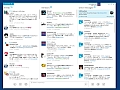
Twitterクライアントを選ぶにあたって、デザインは何気に大事な要素。大量の文字情報を追いかけるには、見やすい構成や色使いが重要になるからだ。「MetroTwit」は、次期ウインドウズのインタフェース「Metro」のデザインを取り入れたクライアントソフト。
今年発売が予定されているウインドウズ8の最大のウリの1つが、新ユーザーインタフェース「Metro」だが、「MetroTwit」はそのMetroのデザインを取り入れたTwtiterクライアントだ。
デフォルトの設定では、白色を基調にフラットなボタンが並んでおり、これまでのTwitterクライアントソフトとは、かなり違った印象となっている。画面の構成自体は、複数のカラムを表示する「TweetDeck」と同様。キーワード検索結果や特定のユーザーなどをカラムに表示する機能を備えているほか、新着のツイートやメンションをポップアップでデスクトップ通知する機能にも対応している。
Twitterクライアントソフトといえば、チャットソフトの延長線上のデザインが多かったが、Metroのデザインならデスクトップの印象が大幅に変わること間違い無しだ。
■ Twitterをメトロスタイルで表示する多機能クライアント
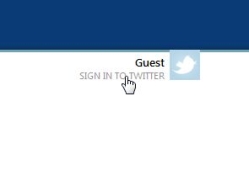
「MetroTwit」を公式サイトからダウンロードし、インストール。起動したら「SIGN IN TO TWITTER」をクリックして自分のアカウントを入力しよう
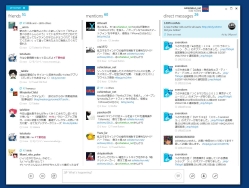
MetroTwitの画面が開く。TweetDeckなどと似たような構成だが、外観は極めて特徴的。マイクロソフトの次期インタフェース「Metro」を意識したデザインとなっている
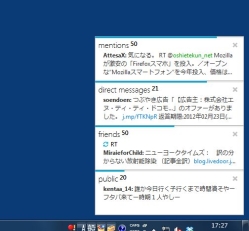
MetroTwitの起動中は、画面右下に新着ツイートやメンションなどがポップアップで表示される
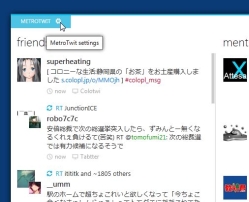
設定画面を開くには、画面右上の「MetroTwit settins」をクリック
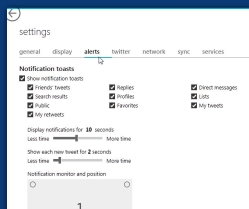
「Settings」が開く。重要なのは外観のデザインを変更できる「display」と、ポップアップ表示の設定の「alert」。特に後者では、表示される項目や時間を細かく指定できるので、ポップアップ通知がうっとうしい場合には必須の設定
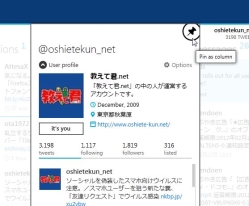
タイムラインに表示されているユーザーをクリックすると、プロフィールと最近の投稿が表示される。右上のピンをクリックすると……
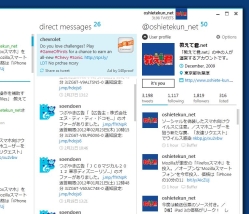
そのユーザーの投稿が新しいカラムとして追加される。要チェックのユーザーはこのように独自のカラムで投稿を見逃さないようにしよう
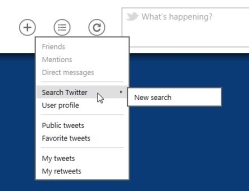
ほかにも、下の「+」では検索キーワードや自分の投稿に関するリツイートのカラムを追加できる。もちろん、リスト機能のカラム表示にも対応。使いやすいようにカラムの構成をカスタマイズするといいだろう
 全世界1,000万以上ダウンロード超え!水分補給サポートアプリ最新作『Plant Nanny 2 - 植物ナニー2』が11/1より日本先行配信開始中
全世界1,000万以上ダウンロード超え!水分補給サポートアプリ最新作『Plant Nanny 2 - 植物ナニー2』が11/1より日本先行配信開始中 たこ焼きの洞窟にかき氷の山!散歩を習慣化する惑星探索ゲーム『Walkr』がアップデート配信&6/28までアイテムセール開始!
たこ焼きの洞窟にかき氷の山!散歩を習慣化する惑星探索ゲーム『Walkr』がアップデート配信&6/28までアイテムセール開始! 【まとめ】仮想通貨ビットコインで国内・海外問わず自由に決済や買い物ができる販売サイトを立ち上げる
【まとめ】仮想通貨ビットコインで国内・海外問わず自由に決済や買い物ができる販売サイトを立ち上げる 上級者向け!世界が支持する最強クライアント「TweetDeck」
上級者向け!世界が支持する最強クライアント「TweetDeck」 最強TwitterクライアントがChromeアプリで登場「TweetDeck」
最強TwitterクライアントがChromeアプリで登場「TweetDeck」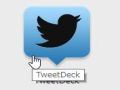 Twitterで傷付きたくない人はコレ!「TweetDeck」で見たい反応だけを抽出する
Twitterで傷付きたくない人はコレ!「TweetDeck」で見たい反応だけを抽出する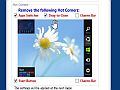 ウインドウズ8のチャームバーやメトロUIが邪魔な場合は無効にしよう
ウインドウズ8のチャームバーやメトロUIが邪魔な場合は無効にしよう 【まとめ】ツイートの海で溺れないためのTwitterクライアント入門
【まとめ】ツイートの海で溺れないためのTwitterクライアント入門 Janeの作者が開発 洗練されたTwitterクライアント「Janetter」
Janeの作者が開発 洗練されたTwitterクライアント「Janetter」
